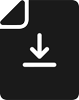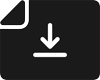- Les transferts sérigraphiques, DTF et laser cut pour personnaliser vos textiles !
- Mon compte
Préparer vos fichiers d'impression PrintMyTransfer
Un fichier optimum pour l’impression de vos transferts
Nos gabarits en téléchargement gratuit
Afin de faciliter la création de vos fichiers pour vos transferts en planches amalgames, nous mettons à disposition nos gabarits PDF, utilisables notamment sur Illustrator et Photoshop.
Ces gabarits vous aident dans la conception de vos fichiers et vous permettent d’optimiser votre surface d’impression.
Attention ! Vos images doivent impérativement être à l’échelle 1:1, soit à 100%.
La création de vos fichiers avec les gabarits PrintMyTransfer :
- Ouvrez le gabarit avec un logiciel adapté, enregistrez le fichier sous le nom de votre choix
- Conservez le gabarit sur son calque propre et verrouillez le
- Utilisez des images à 300 dpi minimum ou des éléments vectorisés pour la composition de vos fichiers
- Commencez le montage de votre dessin sur un ou plusieurs calques autres que celui du gabarit
- Réalisez votre mise en page avec les différents éléments qui composeront votre planche.
Aucun élément ne doit toucher la bordure beige - Le fichier doit être travaillé dans le sens normal de lecture (pas d'effet "miroir")
- Masquez le calque du gabarit pour qu'il n'apparaisse pas lors de l'importation de votre fichier sur Printmytransfer.com
Particularité technique SeriOne : Les finesses et réserves en SeriOne doivent être au minimum de 0,8 points (0,3 mm) soit de 4 pixels à 300 dpi.
Particularité techniques SeriQuadri / SubliStop : En raison des différentes couches qui composent nos transferts SeriQuadri et Sublistop et des contraintes de calage, les contours extérieurs sur vos visuels doivent être au minimum de 1,5 points. Ces valeurs garantissent que le résultat des transferts sera conforme à vos attentes.
Astuce
Pour faire des économies, choisissez le gabarit le plus proche de la taille de votre fichier ! Ne perdez pas de temps à faire des amalgames en format A3.
Comment transmettre vos fichiers au bon format ?
Vous devez transmettre des fichiers conformes directement dans la rubrique "Mes images" de votre espace personnel PrintMyTransfer.
Le format optimal :
- Le format de fichier optimal est le format PDF vectorisé, ou numérique à 300 dpi, non aplati.
- Notre logiciel accepte également d’autres formats vectoriels (avec polices vectorisées), ou numériques (définition minimum de 300 dpi natif, non aplati) tel que les formats .ai, .eps ou .psd.
- L’image ne doit pas contenir de fond de couleur ni de fond blanc, sauf si vous souhaitez l’imprimer également.
- L’image doit être dans le bon sens de lecture.
- D’un point de vue colorimétrie, il est préférable de travailler sur un fichier CMJN.
La gestion colorimétrique de votre fichier
PrintMyTransfer utilise l’espace colorimétrique ISO Coated v2 300% (profil quadrichromique CMJN). Si votre fichier possède un autre espace colorimétrique, celui-ci sera automatiquement converti. Cela peut entrainer une réelle différence sur la couleur finale de vos transferts.
Il est donc préférable de travailler sur un fichier CMJN, qui est dédié spécifiquement à une impression quadrichromique.
ISO Coated v2 300% est un profil standard couramment utilisé en imprimerie classique. Nous vous recommandons vivement de l’attribuer à vos fichiers afin d’assurer la cohérence colorimétrique entre votre fichier, notre process d’impression et vos transferts.
Particularité technique SeriQuadri : En SeriQuadri multicouleur, il faut vérifier que les zones et textes en blanc ne contiennent pas de valeurs CMJN résiduelles.
Noir profond : Si vous souhaitez un noir dense, il est conseillé d’enrichir votre noir quadrichromie à l’aide des encres CMJN avec les valeurs C100%, M100%, J100%, N100%.
Avertissement teintes Pantone
Souvent utilisées dans les chartes graphiques, les teintes Pantone demandent quelques précautions d’utilisation. Il est souhaitable d’attribuer en premier le profil CMJN ISO Coated v2 300% à votre fichier puis ensuite de choisir vos couleurs dans le nuancier Pantone de votre logiciel. Idéalement, il faut utiliser le nuancier ColorBridge Coated, afin de visualiser la conversion des teintes. Evitez d’utiliser des couleurs Pantone ton direct. Cela peut poser des problèmes liés à leur statut de couleur non quadrichromique, lors de l’impression des transferts.
Nous vous rappellons que les teintes Pantone couvrent un espace colorimétrique plus vaste que l’espace quadrichromique. Certaines teintes, notamment très vives, ne pourront donc pas être reproduites à l’identique, mais de façon la plus proche possible.
Si vous avez des exigences colorimétriques particulières, n’hésitez pas à contacter le service commercial afin d’adapter notre procédé à vos attentes.
Pantone ColorBridge Coated :
Notre option de «Mise en conformité» (forfait 30€)

La mise en conformité avec BAT électronique est une option forfaitaire disponible dans votre espace personnel, avant la finalisation de votre commande.
Il s’agit d’une intervention manuelle réalisée par nos graphistes directement sur votre fichier.
Elle comprend des corrections mineures comme :
- L’adaption des finesses
- Des modifications de couleurs dans le dessin
- Le traitement du blanc par rapport aux ombres et dégradés
- Le détourage des motifs, supression du fond selon la qualité du fichier
Attention ! Cette mise en conformité ne permet pas d’améliorer la qualité du fichier d’origine et ne comprend en aucun cas de la création.
Notre outil de simulation et correction en ligne
Notre interface innovante vous permet de vérifier la conformité de votre fichier et génère le rendu final de votre transfert posé sur la couleur du tissu que vous avez sélectionné.
Vous pouvez donc contrôler vos fichiers en toute autonomie avant de valider définitivement le résultat et la commande.
Selon le visuel et la technique choisis, notre logiciel vous montrera le résultat d’impression et vous proposera d’appliquer, ou non, des corrections.
Si vous souhaitez travailler en amalgame, vous devez choisir un format d’impression de dimensions supérieures à votre fichier d’origine et répétez les éléments autant de fois que nécessaire.
Notre outil en ligne vous proposera alors de «découper» par zones votre fichier et choisir les couleurs de tissus pour chaque visuel.
Quand vous avez terminé ce processus de validation, vous pourrez télécharger le rendu final avant votre commande. Seul ce document, accepté par vous, fait foi. Aucune opération de contrôle ne sera réalisée ultérieurement par notre équipe.